萬盛學電腦網 >> 圖文處理 >> Photoshop教程 >> ps入門教程 >> 圖片無損放大教程 圖片放大不失真
圖片無損放大教程 圖片放大不失真
不知道 經常做圖片的朋友會不會遇到和小編一樣的問題:就是要把圖片放大這個工作,放大是不難,難的是放大不失真。為了確保圖片的質量,我們基本上都是在PS中一點點地放大,盡可能地保證圖片不失真,但是這樣效率比較低,今天小編要和大家分享一種比較簡單的圖片放大不失真的方法。
步驟如下:
1.先下載BenVista PhotoZoom Pro 4軟件,然後運行軟件,界面如下。好了,不要再看美女了,我們點擊“打開”按鍵

2.彈出“打開圖像”對話框,我以微博的圖標作為例子,點擊“打開”按鍵
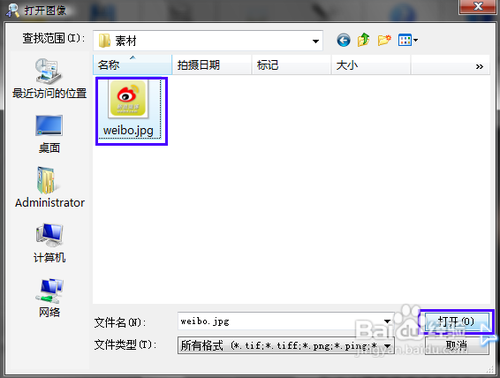
3.然後我把圖片長寬都放大一倍,因為是百分比(這個可以自己設置),所以我設置成長200 X 200,設置以後,圖片上就會有一條水平線至上而下掃描,圖片就放大了。
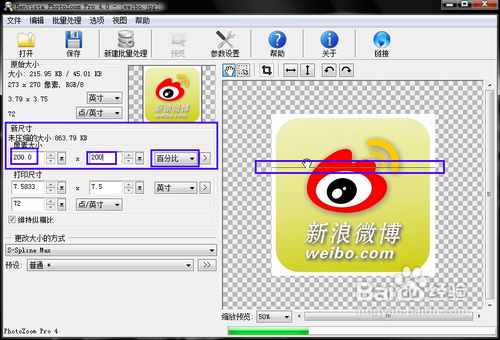
4.然後我們可以選擇“更改大小的方式”,不同的方式,得到放大的效果是不一樣的,大家可以自己試一下,挑選自己想要的。
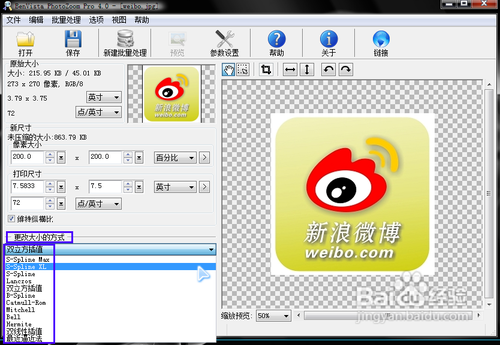
5.然後可以選擇預設的方式,內置了很多種方式,每種方式得到的效果也是不一樣的。
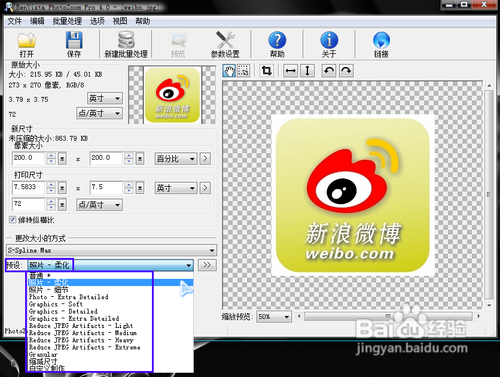
6.放大完成以後,我們點擊工具欄上的“保存”按鍵,彈出保存對話框,選擇好自己想要的圖片格式(目前只能保存為PNG、JPEG、TIFF),點擊“保存”按鍵。
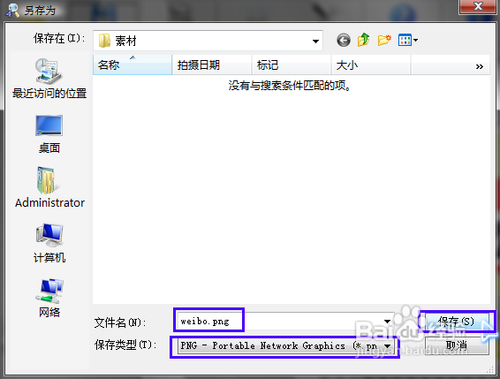
7.彈出保存選項,我們當然選效果最好的,點擊“確定”按鍵
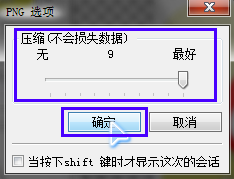
8.彈出保存進度條,保存完畢後,我們點擊“浏覽文件夾”去查看文件。
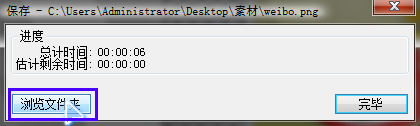
9.我們把放大後的圖和原圖一起打開,然後我們可以看一下效果,放大後質量肉眼基本上分辨不出來,效果還是很不錯的。
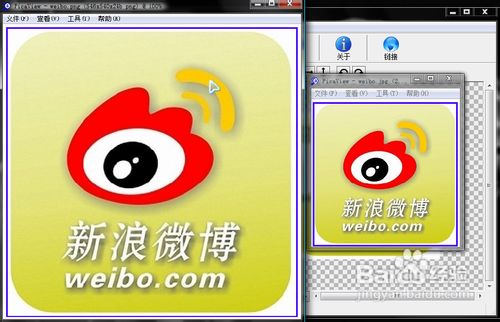
小編提醒:
此軟件帶有批量處理的功能,如果你的圖片比較多,那麼不妨使用批量處理。
如果圖片較大的話,放大的時候處理速度可能比較慢,請大家要耐心等待一下。
這個放大圖片不失真不是指無限制地放大,只能是放大倍數不大的情況下不失真,大家要記住,切不可認為不管怎麼放大都不會失真。
.
- 上一頁:PS換臉教程:制作人臉互換惡搞照片
- 下一頁:PS找回欠曝花朵顏色層次和銳度



